- Auteur Jason Gerald [email protected].
- Public 2023-12-16 11:11.
- Dernière modifié 2025-01-23 12:17.
L'installation d'un routeur est la première étape de la création d'un réseau domestique solide. Comment choisir le bon routeur ? Après avoir acheté un routeur, comment le configurer ? Suivez ce guide pour obtenir un routeur avec la bonne configuration pour un réseau sans fil sécurisé (Wi-Fi).
Étape
Méthode 1 sur 3: Installation du routeur
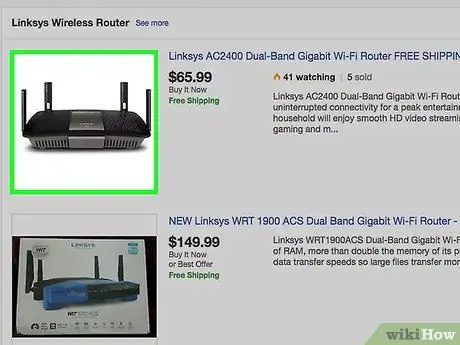
Étape 1. Obtenez un routeur sans fil
Il existe divers facteurs pour déterminer le meilleur routeur pour vous, notamment la distance, les interférences, la vitesse de transfert et la sécurité.
- L'un des facteurs les plus importants à prendre en compte lors de l'achat d'un routeur est la distance entre le routeur et l'appareil connecté sans fil. Les routeurs plus chers ont généralement plus d'antennes, créant ainsi une connexion plus stable pour de plus longues distances.
- Un autre facteur à considérer est la quantité d'interférence de signal. Certains appareils fonctionnant dans la bande 2,4 GHz, tels que les micro-ondes et les téléphones sans fil, peuvent interférer avec le signal Wi-Fi. Les routeurs plus récents peuvent fonctionner dans la bande 5 GHz, qui est beaucoup plus spacieuse et donc moins sensible aux interférences. L'inconvénient est que le signal 5 GHz ne transmet pas jusqu'à 2,4 GHz.
- La vitesse de transfert est un autre facteur à considérer. Le nouveau routeur prétend être capable de transférer des données jusqu'à 450 Mbps. Bien que cela soit utile lorsque vous déplacez des données entre deux ordinateurs sur un réseau, la vitesse Internet n'augmentera généralement pas, car elle est déjà définie par votre FAI. Il existe trois vitesses de routeur principales disponibles: 802.11g (54 Mbps) 802.11n (300 Mbps) et 802.11ac (450 Mbps). Il est important de noter que ces vitesses sont presque impossibles à atteindre, sauf dans une pièce propre et sans signal.
- Enfin, assurez-vous que le routeur que vous achetez dispose de la dernière forme de cryptage sans fil, à savoir WPA2. Cette forme est assez standard pour les nouveaux routeurs, mais cela vaut la peine d'être pris en compte si vous achetez un routeur plus ancien ou d'occasion. Les algorithmes de cryptage plus anciens étaient beaucoup moins sécurisés; Les clés WEP peuvent être piratées en quelques minutes seulement.
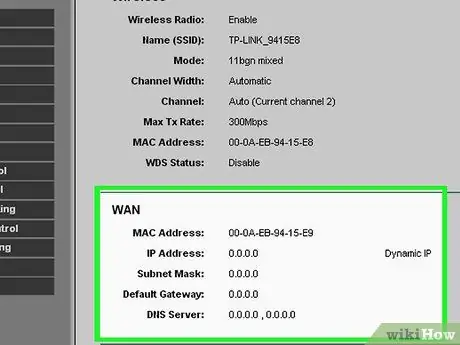
Étape 2. Connectez le routeur à votre modem
Après avoir acheté un routeur, vous devez le connecter au modem. Ce routeur a des ports à l'arrière étiquetés WAN/WLAN/Internet. Connectez ce port au modem à l'aide d'un câble Ethernet standard.
Assurez-vous que le routeur est correctement alimenté et peut s'allumer
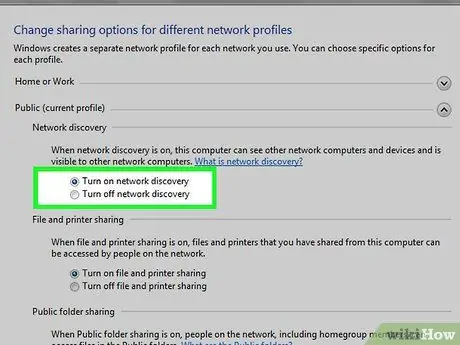
Étape 3. Connectez le routeur à un ordinateur via un câble Ethernet
Cette étape n'est pas toujours nécessaire mais peut être très utile pour configurer le routeur sans fil avant de se connecter au périphérique sans fil. La connexion d'un ordinateur via un câble physique est efficace pour modifier les paramètres sans fil sans perdre la connexion au routeur.
Pour une efficacité optimale lors de la configuration de votre routeur, branchez-le sur votre ordinateur pendant que vous ajustez les paramètres. Une fois que vous avez fini de configurer votre routeur, vous pouvez le déplacer là où il sera installé
Méthode 2 sur 3: Configuration du routeur
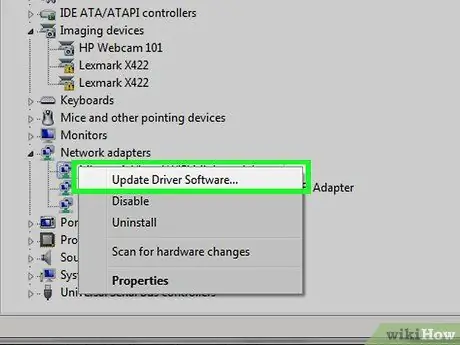
Étape 1. Installez le logiciel du routeur
Tous les routeurs ne sont pas livrés avec un logiciel, mais si c'est le cas, connectez-le à un ordinateur connecté au routeur via un câble Ethernet. L'utilisation du logiciel fourni rend la configuration du routeur beaucoup plus pratique que d'avoir à ouvrir le menu de configuration.
- Dans le logiciel, spécifiez le nom du réseau sans fil et le type de sécurité que vous souhaitez utiliser. Choisissez WPA2 pour le réseau le plus sécurisé. Choisissez un mot de passe et continuez.
- La plupart des logiciels peuvent détecter automatiquement les paramètres Internet. Il s'agit des informations requises par le routeur pour traduire et transférer la connexion Internet à tous les appareils connectés sans fil.
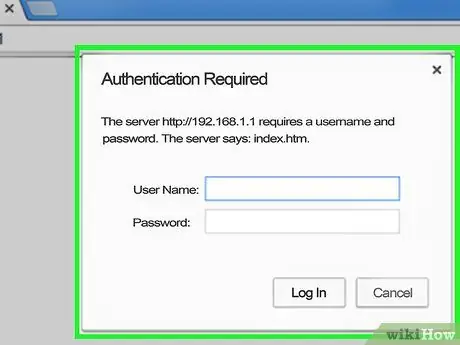
Étape 2. Accédez à la page de configuration du routeur
Si votre routeur n'a pas de logiciel d'installation, vous devrez ouvrir la page de configuration du routeur via un navigateur Web. Ouvrez le navigateur de votre choix et entrez l'adresse Web du routeur. L'adresse est généralement 192.168.1.1 ou 192.168.0.1. Lisez la documentation fournie avec le routeur pour connaître l'adresse exacte.
Il vous sera demandé d'entrer votre nom d'utilisateur et votre mot de passe pour continuer la configuration du routeur. Ces informations sont également fournies dans la documentation du routeur. Par défaut, nom d'utilisateur: admin et mot de passe: mot de passe ou admin. Vous pouvez trouver des informations de connexion spécifiques au routeur sur PortFoward.com
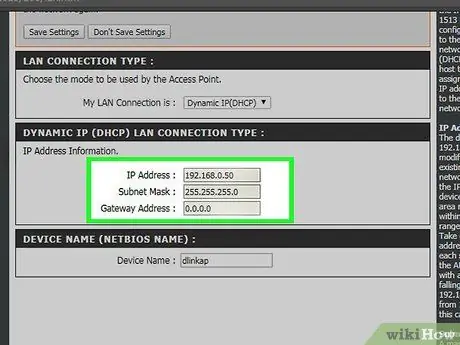
Étape 3. Saisissez les informations de connexion Internet
Ces informations incluent l'adresse IP et les informations DNS du fournisseur de services Internet. La plupart des routeurs rempliront automatiquement ce champ. Si ce n'est pas le cas, contactez votre FAI pour lui demander quelles informations saisir.
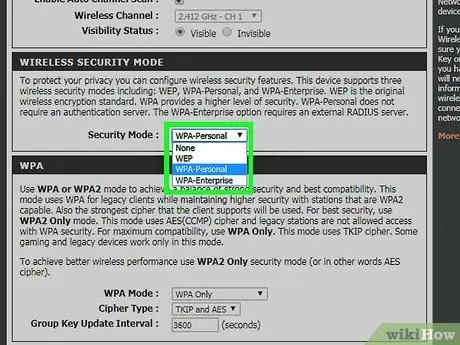
Étape 4. Ajustez les paramètres sans fil
La plupart des routeurs affichent la section Paramètres sans fil au-dessus du menu du routeur. À partir de cette section, vous pouvez activer ou désactiver le signal sans fil, modifier le nom du réseau et configurer le cryptage.
- Pour définir le nom du réseau, sélectionnez le champ SSID. C'est le nom qui sera affiché sur l'appareil pour détecter le réseau. Si vous vivez dans une zone avec beaucoup de trafic général, évitez d'entrer une identité dans le SSID, car toute personne possédant un appareil sans fil peut le voir.
- Assurez-vous de définir le cryptage sur la dernière version du routeur. Généralement, le type de cryptage utilisé est WPA2. WPA2 fonctionne avec un seul mot de passe. Vous pouvez saisir n'importe quel mot de passe. Les mots de passe forts contiennent des lettres majuscules et minuscules, des chiffres et des symboles.
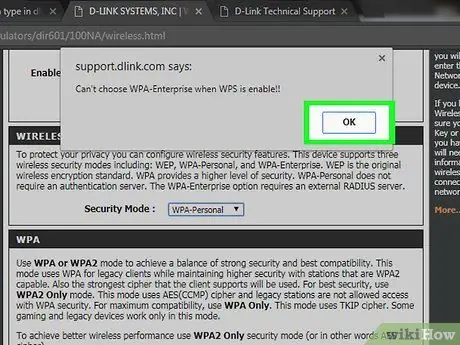
Étape 5. Appliquez les paramètres
Assurez-vous de cliquer sur le bouton Appliquer ou Enregistrer les modifications dans la configuration du routeur une fois que vous avez terminé de modifier les paramètres. Le routeur le traitera pendant un moment et les nouveaux paramètres prendront effet.
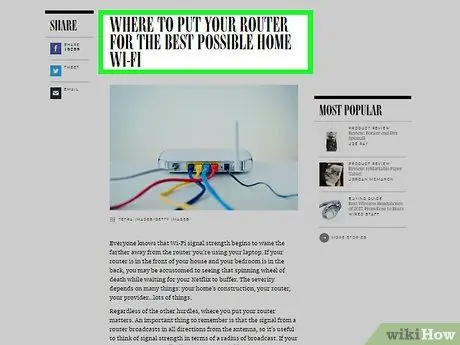
Étape 6. Placez le routeur
Pour le meilleur signal, placez le routeur dans un emplacement central. Notez que tout obstacle tel que les murs et les portes dégradera le signal. S'il y a plusieurs étages, vous pouvez utiliser plusieurs routeurs pour vous assurer que tous les étages sont couverts.
N'oubliez pas que le routeur doit être physiquement connecté au modem. Les options de localisation du routeur peuvent être limitées
Méthode 3 sur 3: Connexion à un routeur
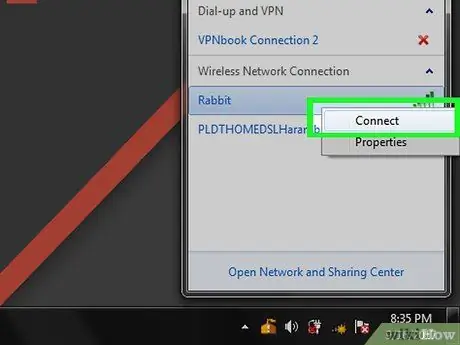
Étape 1. Connectez l'appareil au réseau
Une fois que le routeur a diffusé un signal sans fil, vous pouvez tester sa connexion en recherchant les réseaux sans fil à l'aide d'un périphérique Wi-Fi, tel qu'un autre ordinateur, smartphone, tablette, etc.
Recherchez de nouveaux réseaux. Sous Windows, cliquez sur l'icône de réseau dans la barre d'état système dans le coin inférieur droit du bureau. Sélectionnez Se connecter à un réseau et recherchez le SSID. Sur un Mac, cliquez sur l'icône AirPort dans la barre de menus qui ressemble à 3 lignes courbes. Sélectionnez votre SSID dans la liste des réseaux disponibles
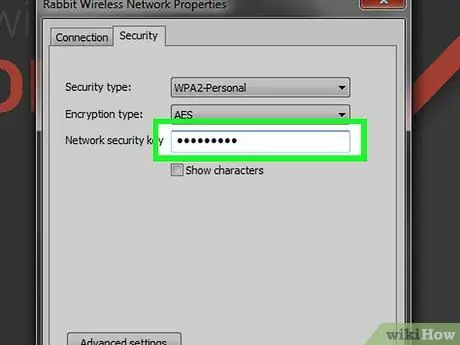
Étape 2. Saisissez le mot de passe
Si vous activez le cryptage WPA2, vous devez saisir un mot de passe pour vous connecter au réseau. Si vous utilisez un ordinateur personnel, vous pouvez désactiver les caractères masqués afin qu'il vous soit plus facile de saisir votre mot de passe.
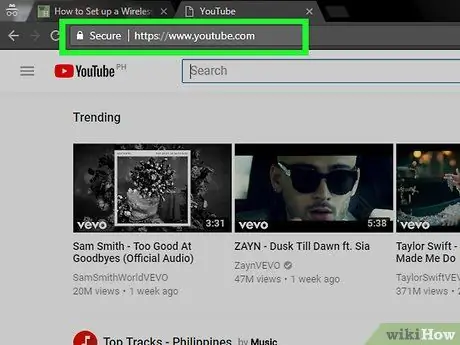
Étape 3. Testez la connexion
Une fois connecté au réseau, attendez que votre adresse IP soit attribuée. Ouvrez un navigateur Web et essayez d'ouvrir un site Web que vous ne visitez pas normalement (c'est pour vous assurer que vous ne chargez pas le site à partir de la mémoire).






